关闭CAD中选定对象的图层
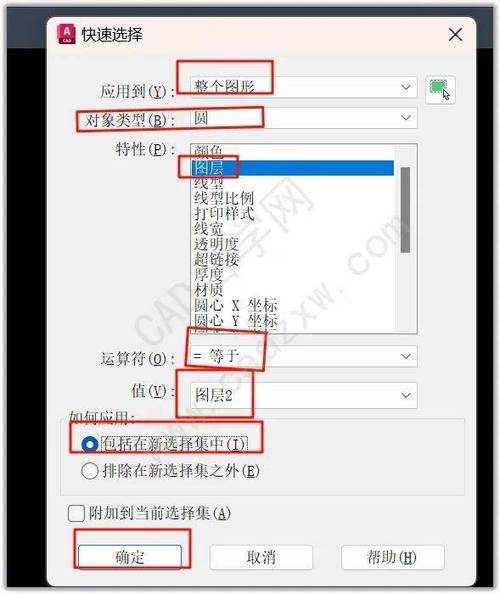
本文概述:本文将详细介绍如何在CAD软件中关闭选定对象所在的图层,通过具体步骤和实例,帮助用户更好地理解和运用这一操作。
在CAD(计算机辅助设计)软件中,图层(layer)是一种重要的组织工具,用于管理和控制图形数据。每个图层可以包含不同的对象,比如线条、图形和文本等,通过图层,我们能方便地分别处理这些内容。在日常工作中,有时需要关闭某些图层,以便更清楚地查看或编辑其他图层上的对象。本文将重点讲解如何关闭选定对象的图层。首先,我们需要了解一个基本概念——图层的状态。在CAD中,一个图层可以是可见的或不可见的,被锁定或未被锁定的。关闭图层意味着将该图层设为“不可见”的状态,这样一来,所有在该图层上的对象都会在当前视图中消失。这种操作非常有用,尤其是在面对复杂的多图层项目时,可以通过隐藏不相关的图层来简化显示内容,从而提高工作效率和准确性。然后,我们具体来看一下操作步骤:1. **选择对象**:首先,在CAD中打开你的项目,并且找到你需要关闭其图层的对象。使用选择工具点击这个对象,使它处于选中状态。2. **确定图层名称**:在对象被选择后,你需要确定该对象所属的图层。通常在CAD界面的属性栏中会显示选定对象的属性信息,其中包括该对象所在图层的名称。3. **访问图层管理器**:接下来,打开图层管理器。大多数CAD软件都有一个“图层管理器”工具栏或者面板,你可以通过菜单或者快捷键进入这个面板。一旦打开图层管理器,你会看到当前项目的所有图层列表,及其对应的状态信息。4. **关闭图层**:在图层管理器中,找到前面步骤确定的图层名称。在图层列表中,对应图层的行上通常有一个“眼睛”图标或者状态切换按钮。点击这个图标,即可将图层设置为不可见状态,这相当于“关闭”了该图层。此时,属于该图层的所有对象都将从视图中消失,但并没有被删除。5. **验证结果**:返回到你的绘图窗口,确认刚才关闭图层的操作是否生效。如果操作正确,选定对象所属的图层以及所有同层对象将不再出现在当前视图中。以下是一些注意事项和高级应用:- **多个图层操作**:有时,你可能需要同时关闭多个图层。你可以在图层管理器中按住Ctrl键(或相应的组合键),同时选择多个图层,然后一次性将它们关闭。- **恢复图层**:要重新显示之前关闭的图层,只需返回图层管理器,再次点击“眼睛”图标,使图层恢复到可见状态即可。- **图层锁定**:除了关闭图层,有时你也可以选择锁定图层。锁定后的图层对象不会被意外修改或删除,但仍然可见。这对于保护某些关键部分非常有用。- **图层过滤和分组**:在处理大量图层时,利用图层过滤和分组功能可以进一步提升管理效率。你可以创建图层组或者设置图层过滤规则,方便批量处理图层状态。通过以上操作,你就可以灵活掌控CAD中的各类图层,从而更加高效地完成设计任务。无论是简化显示内容,还是避免误操作,合理使用图层功能都是CAD工作中必不可少的一部分。希望这篇说明能够帮助你更好地理解和应用关闭图层的技巧,为你的设计工作提供便利。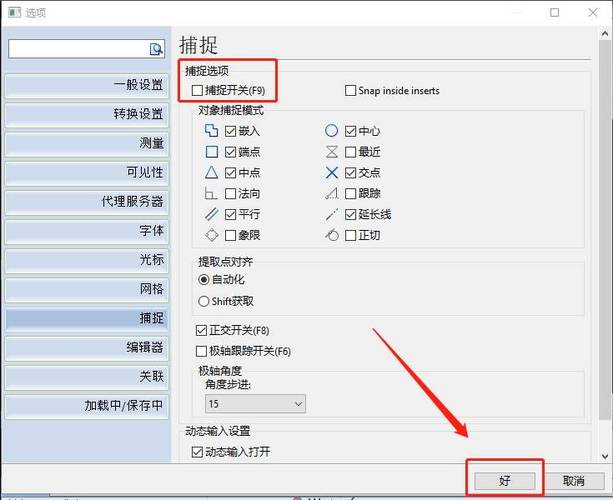
BIM技术是未来的趋势,学习、了解掌握更多BIM前言技术是大势所趋,欢迎更多BIMer加入BIM中文网大家庭(http://www.wanbim.com),一起共同探讨学习BIM技术,了解BIM应用!
相关培训